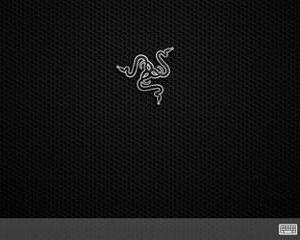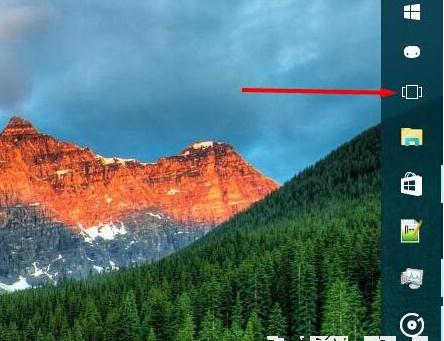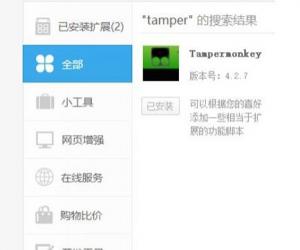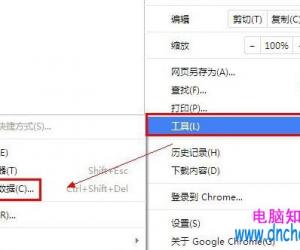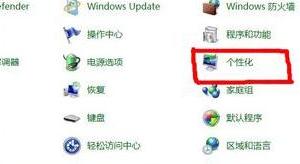万彩办公大师怎么PDF转Word?万彩办公大师PDF转Word教程
发布时间:2020-08-03 15:24:15作者:知识屋
我们平时在撰写文稿之前,往往会先在网上搜集并下载一些PDF文档。可是下载之后,我们是无法直接对它进行编辑的,需要将PDF转为Word格式文档后才能自由编辑。
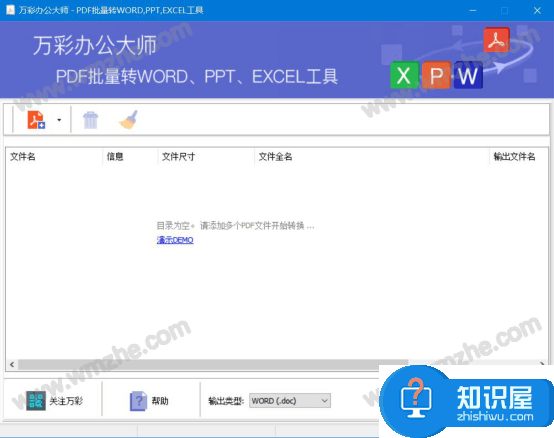
而将PDF转word的时候,我们一般都会选择使用万彩办公大师。可是很多人不懂怎么操作,所以,下面来具体讲解万彩办公大师是怎样将PDF转word。
万彩办公大师将PDF转word的操作教程
1.首先,我们打开万彩办公大师。在左侧菜单栏中点击“PDF工具集”,并在右侧工具列表中点击PDF批量转Office文档的“开始使用”按钮。
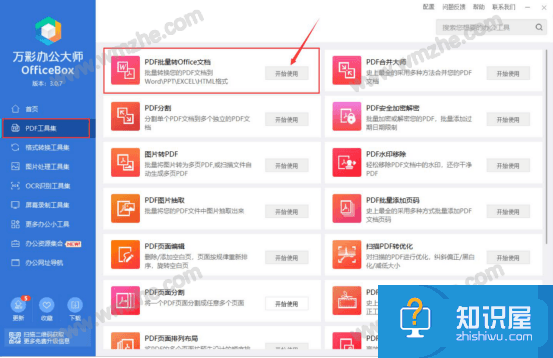
2.然后,在万彩办公大师的PDF批量转Office文档工具中,点击界面左上方的“+”图标,并在弹窗中找到要转Word的PDF,并点击“打开”按钮。

3.PDF文档导入后,因为是要将它转Word,所以选择“WORD(.doc)”的输出类型。
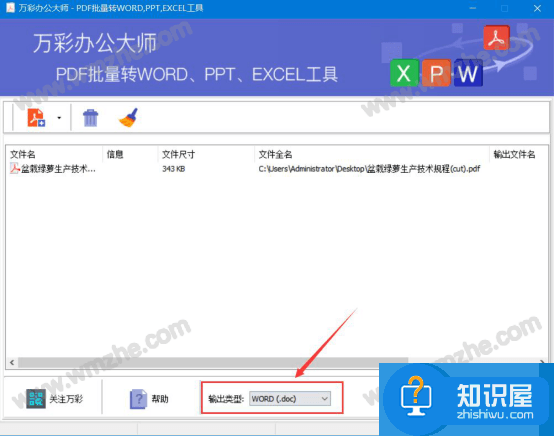
4.接下来,点击万彩办公大师的PDF批量转Office文档工具界面的“转换”按钮。

5.用户设置PDF转Word后的保存路径,点击“确定”按钮。

6.此时,我们就可以看到万彩办公大师执行PDF转Word的指令了。
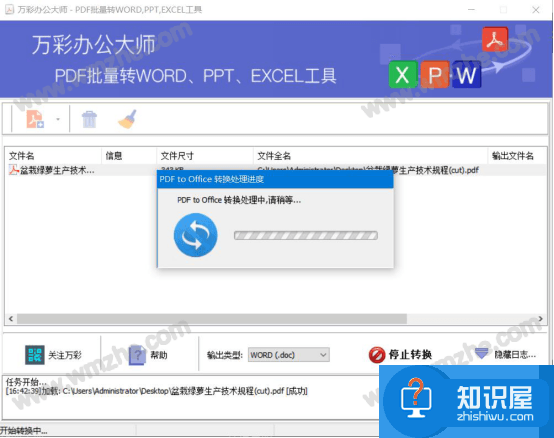
7.最后,万彩办公大师弹出窗口提示PDF转Word成功。点击“确定”按钮即可打开文件夹查看了。
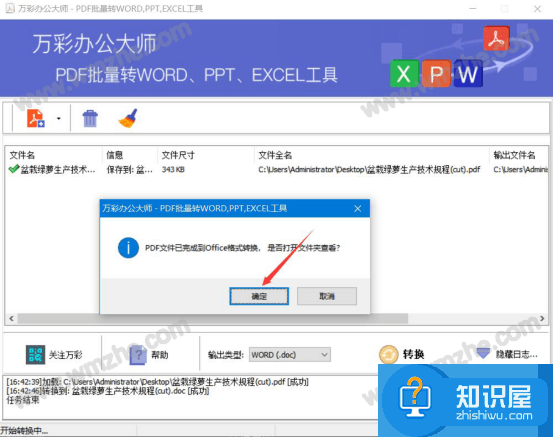
想要将PDF转Word,就可以使用万彩办公大师中的PDF批量转Office文档这款工具。它不仅仅能将PDF转Word,还能PDF转PPT、EXCEL。
知识阅读
软件推荐
更多 >-
1
 一寸照片的尺寸是多少像素?一寸照片规格排版教程
一寸照片的尺寸是多少像素?一寸照片规格排版教程2016-05-30
-
2
新浪秒拍视频怎么下载?秒拍视频下载的方法教程
-
3
监控怎么安装?网络监控摄像头安装图文教程
-
4
电脑待机时间怎么设置 电脑没多久就进入待机状态
-
5
农行网银K宝密码忘了怎么办?农行网银K宝密码忘了的解决方法
-
6
手机淘宝怎么修改评价 手机淘宝修改评价方法
-
7
支付宝钱包、微信和手机QQ红包怎么用?为手机充话费、淘宝购物、买电影票
-
8
不认识的字怎么查,教你怎样查不认识的字
-
9
如何用QQ音乐下载歌到内存卡里面
-
10
2015年度哪款浏览器好用? 2015年上半年浏览器评测排行榜!